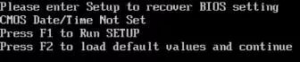Microsoft Windows позволяет добавлять в контекстное меню рабочего стола различные элементы, включая Copilot. Несмотря на то, что Copilot можно легко запустить с помощью сочетания клавиш. Вин+С. В этом посте мы упростим вам задачу, узнав, как добавить Copilot в контекстное меню в Windows 11.
Как добавить Copilot в контекстное меню на рабочем столе Windows 11?
Чтобы добавить Copilot в контекстное меню на рабочем столе Windows 11, нам нужно использовать редактор реестра. Однако перед этим необходимо сделать резервную копию реестра, чтобы, если что-то пойдет не так, мы могли в любой момент восстановить его. Чтобы добавить Copilot в контекстное меню, выполните действия, указанные ниже.
- Открыть Редактор реестра выполнив поиск в меню «Пуск».
- Теперь перейдите к следующему местоположению.
HKEY_CLASSES_ROOTDesktopBackgroundShell
Программы для Windows, мобильные приложения, игры — ВСЁ БЕСПЛАТНО, в нашем закрытом телеграмм канале — Подписывайтесь:)
- Щелкните правой кнопкой мыши на Оболочка папку и выберите Создать > Ключ.
- Назовите вновь созданный ключ Copilot.
- Теперь щелкните правой кнопкой мыши Второй пилот и выберите Создать > Строковое значение.
- Назовите его MUIVerb.

- Щелкните правой кнопкой мыши MUIVerb, нажмите на Изменить, и введите Второй пилот в поле Значение данных.
- Нажмите «ОК».
- Теперь еще раз щелкните правой кнопкой мыши Второй пилот и выберите Создать > Ключ.
- Назовите вновь созданный ключ «команда».
- Дважды щелкните команда и откройте «По умолчанию».

- в Данные о значении поле введите следующую строку.
rundll32.exe url.dll, FileProtocolHandler “microsoft-edge://?ux=copilot&tcp=1&source=taskbar”
Наконец, закройте редактор реестра, перейдите на рабочий стол, щелкните его правой кнопкой мыши и выберите Показать больше вариантов и там вы увидите Copilot как один из вариантов. Вы можете нажать на него, и он запустит Copilot.
Читайте: Windows 11 Copilot: загрузка, установка, функции, настройки, удаление
Как включить Windows Copilot в Windows 11?

Включить Windows Copilot в Windows 11 довольно просто. Чтобы сделать то же самое, перейдите в раздел Настройки, а затем нажмите Персонализация > Панель задач. Под Элементы панели задач, вы увидите Copilot (предварительный просмотр), просто включите соответствующий переключатель. Если вам это не нравится, отключите Copilot таким же образом.
Читайте: добавление элемента в контекстное меню рабочего стола с помощью PowerShell в Windows.
Как добавить элементы в контекстное меню Windows 11?
Один из самых простых способов редактирования контекстного меню — использование редактора контекстного меню. Как следует из названия, это приложения, которые позволяют редактировать контекстное меню. У нас есть список некоторых сторонних бесплатных редакторов контекстного меню, вы можете выбрать любой из них.